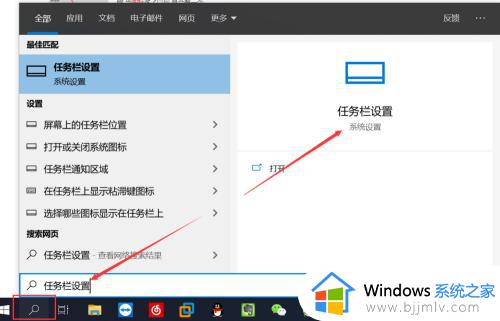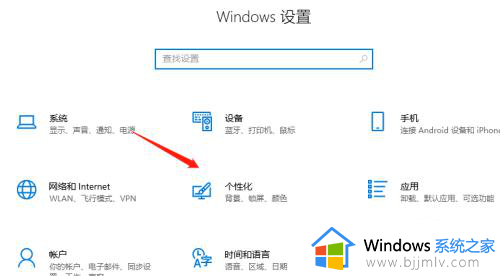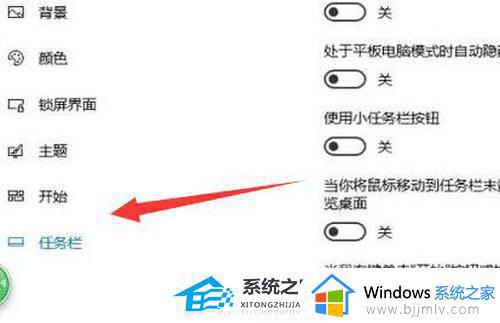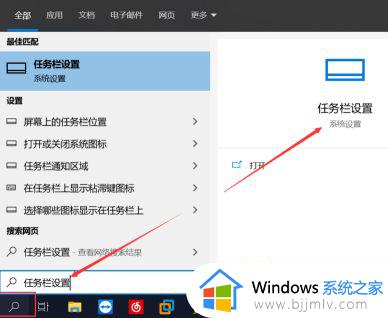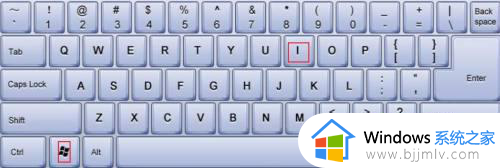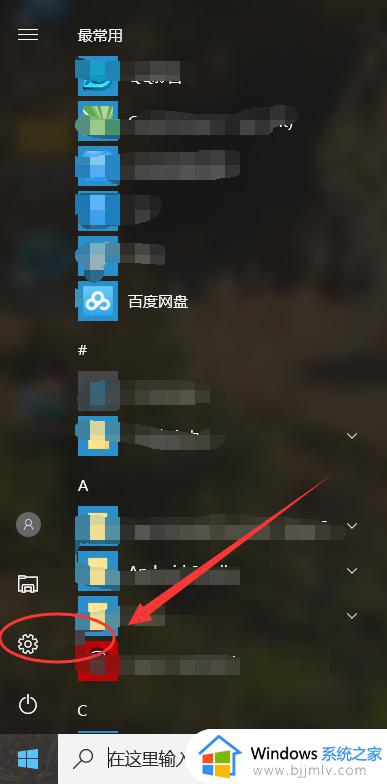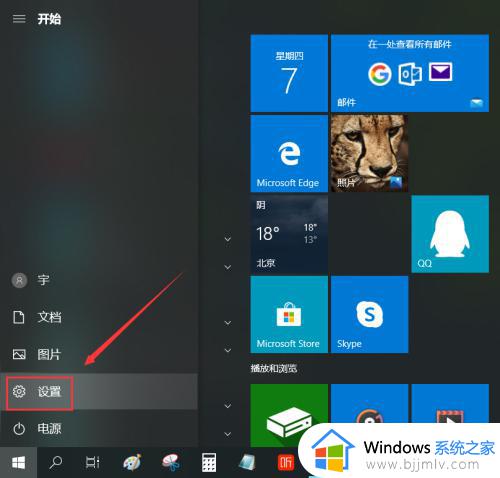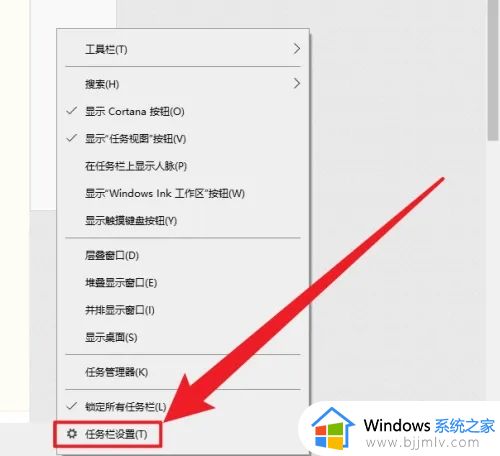win10任务栏右侧图标隐藏方法 win10任务栏怎么隐藏右下角图标
更新时间:2023-10-31 09:51:40作者:qiaoyun
使用win10系统的用户应该都会看到,任务栏右侧都会显示一些小图标,比如网络图标、声音图标等,但是有些人觉得图标太多了占用任务栏空间,所以就想要将其隐藏起来,那么win10任务栏怎么隐藏右下角图标呢?方法并不会难,本文这就给大家详细介绍一下win10任务栏右侧图标隐藏方法。
方法如下:
1、首先进入系统,打开windows设置,点击“个性化”;
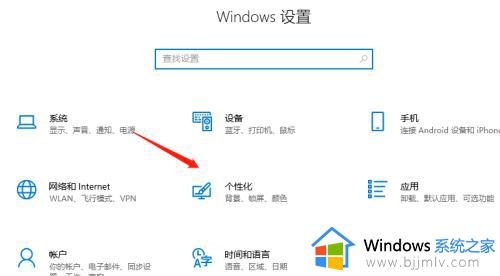
2、进入个性化后,点击“任务栏”;
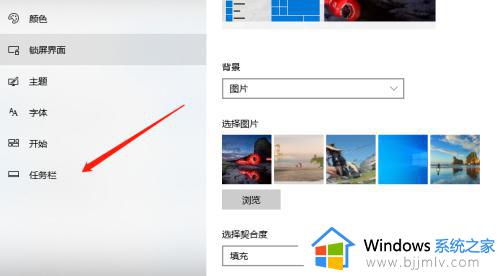
3、下一步找到“隐藏哪些图标显示在任务栏上”;
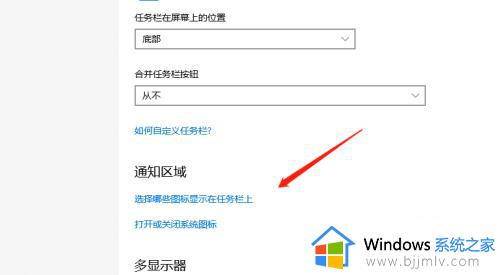
4、最后将不显示的图标关闭就会隐藏起来。
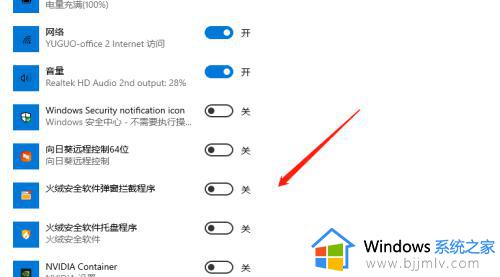
上述给大家介绍的就是win10任务栏隐藏右下角图标的详细方法,有需要的用户们可以参考上述方法步骤来进行操作,希望帮助到大家。